مراجعة برنامج EaseUS Video Repair - إصلاح مقاطع الفيديو التالفة بسرعة
هل تبحث عن برنامج إصلاح الفيديو لإصلاح ملفات الفيديو التالفة أو التالفة؟ لقد وصلت إلى الصفحة الصحيحة. في هذه المقالة، سنستكشف أحد أفضل برامج إصلاح الفيديو، برنامج EaseUS لإصلاح الفيديو. بصرف النظر عن مناقشة جميع الأساسيات التي تحتاج إلى تعلمها، ستعرف أيضًا كيفية استخدامها. قد تكون هذه الأداة هي الأداة المناسبة لك، لذا تعرف على كل شيء عنها من خلال قراءة هذا المنشور.
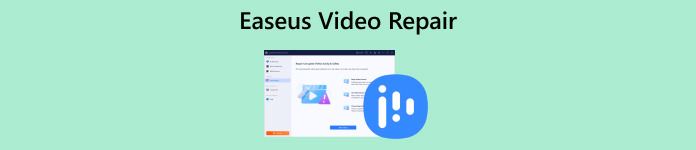
الجزء 1. مراجعة فيديو إصلاح EaseUS
EaseUS Video Repair هي أداة برمجية تم تطويرها بواسطة EaseUS وهي مصممة لإصلاح وإصلاح ملفات الفيديو التالفة والفاسدة والمكسورة وغير القابلة للتشغيل. وهو يدعم مجموعة متنوعة من صيغ الفيديو. الأداة قادرة على معالجة المشكلات التي قد تنشأ أثناء التسجيل ونقل الملفات وتحرير الفيديو وتحويل الشفرة والعمليات الأخرى التي قد تؤدي إلى تلف ملف الفيديو.
القدرة على استعادة الفيديو
◆ إصلاح مقاطع الفيديو المتقطعة.
◆ إصلاح مقاطع الفيديو التي لا يمكن فتحها.
◆ إصلاح تعثر تشغيل الفيديو.
◆ حل مقاطع الفيديو الخافتة.
◆ إصلاح مقاطع الفيديو المتوترة.
◆ حل تباطؤ تشغيل الفيديو أو الفيديو لا يلعب مشاكل.
◆ وأخيرًا، يحل مشكلة الصوت والترجمات المفقودة.
ميزات أخرى
◆ يدعم تنسيقات مختلفة مثل MOV، MP4، M4V، GIF، AVI، 3GP، 3G2، WMV، وM4A. يتيح ذلك للمستخدمين إصلاح مقاطع الفيديو بتنسيقات مختلفة.
◆ يحل مشاكل الفيديو المتعددة، مثل ملفات الفيديو التالفة والفاسدة والمكسورة وغير القابلة للتشغيل.
◆ إصلاح الدفعة، والذي يسمح للمستخدمين بإصلاح مقاطع الفيديو في وقت واحد.
◆ واجهة سهلة للتنقل.
◆ معاينة مقاطع الفيديو المستعادة.
التوافق
يدعم EaseUS Video Repair أنظمة تشغيل Windows وMac.
خطة التسعير
| خطة لمدة سنة واحدة | خطة لمدة عامين | ترقيات مدى الحياة |
| $49.95 ترخيص واحد لجهاز كمبيوتر واحد. ترقية مجانية لمدة عام واحد. الدعم الفني القياسي | $69.95 ترخيص واحد لجهاز كمبيوتر واحد. ترقية مجانية لمدة عامين. دعم فني متميز | $99.95 ترخيص واحد لجهاز كمبيوتر واحد. ترقية مجانية مدى الحياة. دعم فني متميز. |
الإصدار عبر الإنترنت مقابل إصدار سطح المكتب – فيديو إصلاح EaseUS
| فيديو إصلاح EaseUS – النسخة الإلكترونية | فيديو إصلاح EaseUS – إصدار سطح المكتب |
| ويمكن الوصول إليه من أي جهاز متصل بالإنترنت. | مرتبطة بجهاز معين حيث تم تثبيته. |
| يتلقى غالبًا تحديثات تلقائية لأحدث الميزات. | قد يحتاج المستخدمون إلى تحديث البرنامج يدويًا. |
| يتطلب اتصالاً مستقرًا بالإنترنت للحصول على الوظائف الكاملة. | الوظائف الكاملة متاحة حتى بدون الاتصال بالإنترنت. |
| قد يؤدي تخزين البيانات عبر الإنترنت إلى زيادة الأمان | يتمتع المستخدمون بمزيد من التحكم في بياناتهم من خلال التخزين المحلي. |
الجزء 2. كيفية استخدام فيديو إصلاح EaseUS
إذا كانت لديك مقاطع فيديو معطلة أو تالفة أو أي مقاطع فيديو من المحتمل أن تكون تالفة، فاتبع هذه الخطوات لإصلاحها باستخدام EaseUS Repair Video.
الخطوة 1. إذا كنت متصلاً بالإنترنت، فانتقل إلى موقع الويب الخاص بهم وانقر فوق رفع فيديو لاستيراد ملف الفيديو التالف. إذا كنت تستخدم إصدار سطح المكتب، فيجب عليك تنزيله وتثبيته أولاً قبل تحميل ملف الفيديو التالف أو التالف الذي تريد إصلاحه.
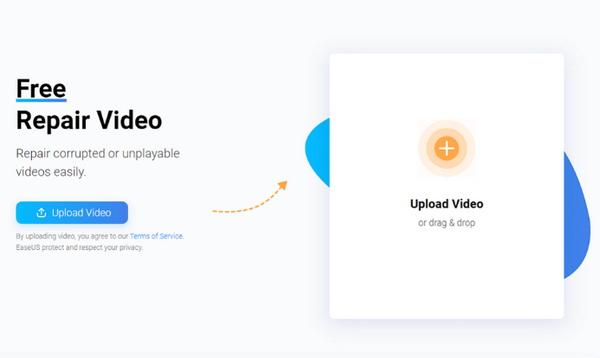
الخطوة 2. بعد ذلك، عليك إدخال الخاص بك عنوان بريد الكتروني مفعّل لأنك ستتلقى رمز الاستخراج لاحقًا. بعد ذلك، انقر فوق ابدأ بالإصلاح زر.
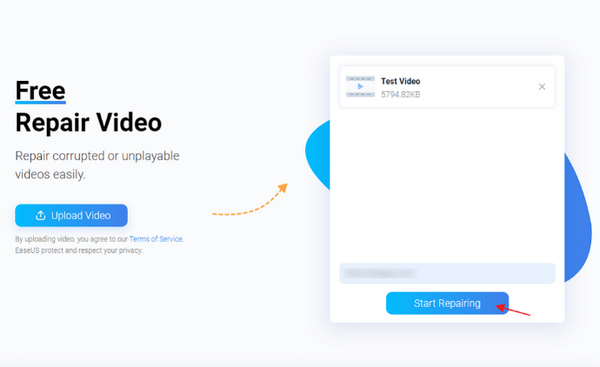
الخطوه 3. انتظر لفترة من الوقت حتى تتم عملية الإصلاح.
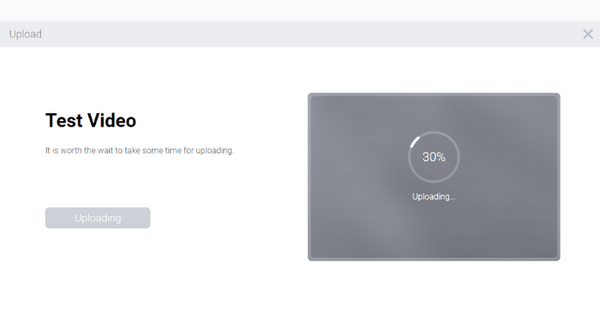
الخطوة 4. بعد عملية الإصلاح، سوف تتلقى كود الاستخراج. أدخل الرمز وانقر تحميل لحفظ الملف.
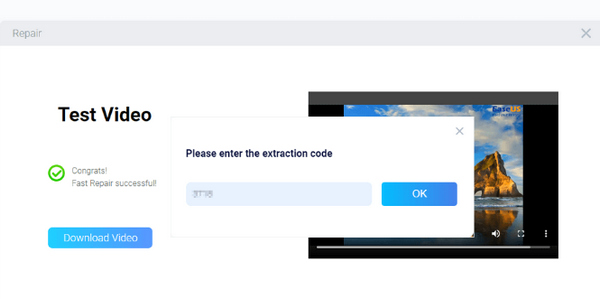
الجزء 3. المشكلات الشائعة في استخدام برنامج EaseUS Video Repair
من المحتم أن تواجه برامج إصلاح الفيديو مشكلات أثناء استخدامها. معظمهم يشتركون في نفس القضايا. لذا، إليك المشكلات الشائعة التي قد يواجهها المستخدمون أثناء استخدام EaseUS Video Repair:
1. قضايا التوافق.
قد يواجه EaseUS Video Repair مشكلات في التوافق مع تنسيقات ملفات فيديو أو برامج ترميز محددة. من الضروري التحقق من أن البرنامج يدعم التنسيق المحدد لملف الفيديو المقرر إصلاحه.
2. مدة الإصلاح الممتدة.
قد يتطلب إصلاح ملفات الفيديو الكبيرة أو المعقدة عملية تستغرق وقتًا طويلاً. قد يلاحظ المستخدمون أن عملية الإصلاح تستهلك قدرًا كبيرًا من الوقت، خاصة عند التعامل مع ملفات الفيديو التالفة بشدة.
3. استعادة غير كاملة.
في بعض الأحيان، قد لا يتمكن البرنامج من استعادة ملف فيديو بالكامل. يمكن أن ينشأ هذا السيناريو إذا كان تلف الملف أو تلفه واسع النطاق أو إذا كانت هناك مشكلات أساسية تعيق الإصلاح الناجح. وبالتالي، قد يستمر ظهور مشكلات في ملف الفيديو الذي تم إصلاحه أو يظل غير قابل للتشغيل.
4. تدهور الجودة.
قد يؤدي إصلاح ملف فيديو إلى فقدان الجودة، خاصة عندما يكون الملف تالفًا بشدة أو عندما تتضمن عملية الإصلاح إزالة أو استبدال أقسام معينة داخل الملف.
5. أخطاء البرامج أو تعطلها.
كما هو الحال مع أي برنامج، قد يواجه EaseUS Video Repair أخطاء أو أعطال أثناء عملية الإصلاح. يمكن أن تكون مثل هذه الأحداث محبطة، مما يستلزم إعادة تشغيل البرنامج أو طلب الدعم الفني.
من الضروري أن تضع هذه التحديات الشائعة في الاعتبار أثناء استخدام EaseUS Video Repair، مما يسمح للمستخدمين بإدارة التوقعات بشكل فعال واتخاذ قرارات مستنيرة فيما يتعلق بمتابعة عملية الإصلاح.
الجزء 4. أفضل بديل لإصلاح الفيديو EaseUS
عندما يفشل برنامج EaseUS Video Repair، إصلاح فيديو FVC هو خيار موثوق. تتفوق شركة FVC في إصلاح مقاطع الفيديو بتنسيق MP4 وMOV و3GP التي تحتوي على بيانات مفقودة أو تالفة، باستخدام تقنية ذكية لتسهيل العملية. يمكنك التحقق من الفيديو الثابت قبل حفظه للتأكد من أنه يلبي احتياجاتك. إنه آمن للاستخدام، ولا يحتوي على فيروسات أو إعلانات، ولن يتمكن من الوصول إلى معلوماتك. الأداة سهلة الاستخدام – فقط بضع نقرات وسيكون الفيديو الخاص بك في طريقه إلى الإصلاح.
إليك كيفية استخدام FVC Video Repair:
الخطوة 1. أولاً، انتقل إلى موقعهم الرسمي ثم قم بتنزيل البرنامج وتثبيته.
الخطوة 2. بعد ذلك، أضف الفيديو الذي تريد إصلاحه بالنقر فوق ريد بلس زر. أثناء النقر على بلو بلس زر لإضافة عينة الفيديو.
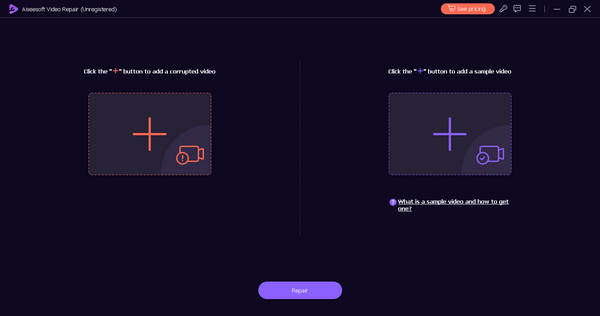
الخطوه 3. بعد ذلك ، انقر فوق بصلح زر.
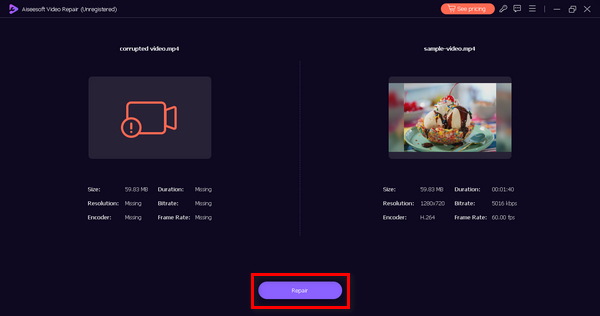
الخطوة 4. أخيرًا ، انقر فوق معاينة زر للتحقق من الفيديو إذا كان الفيديو لا يزال معطلاً أو تالفًا. عندما يتم الإصلاح بنجاح، يمكنك حفظه بالنقر فوق حفظ زر.
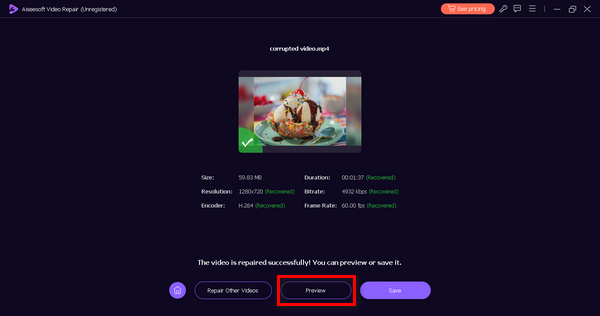
الجزء 5. الأسئلة الشائعة حول برنامج EaseUS Video Repair
هل يمكنك إصلاح مقطع فيديو بحجم 1 جيجابايت باستخدام EaseUS Repair Video؟
نعم. برنامج EaseUS Video Repair قادر على إصلاح مقاطع الفيديو بأحجام مختلفة، بما في ذلك فيديو بحجم 1 جيجابايت. تم تصميم الأداة للتعامل مع مقاطع الفيديو بأحجام ملفات مختلفة، لذا يجب أن تكون قادرًا على استخدامها لإصلاح مقطع فيديو بهذا الحجم. ومع ذلك، توقع عملية إصلاح أبطأ.
هل يمكنك معاينة مقاطع الفيديو التي تم إصلاحها في EaseUS؟
نعم. يتيح EaseUS Video Repair للمستخدمين معاينة مقاطع الفيديو التي تم إصلاحها قبل الانتهاء من عملية الإصلاح. تتيح هذه الميزة للمستخدمين التحقق من جودة النسخة التي تم إصلاحها من الفيديو والتأكد من معالجة المشكلات بما يرضيهم.
هل يعمل برنامج EaseUS Video Repair عبر الإنترنت على إصلاح مقاطع فيديو MOV؟
نعم. تم تصميم الإصدار عبر الإنترنت من EaseUS Video Repair أيضًا لإصلاح مقاطع فيديو MOV. يعد MOV أحد تنسيقات الفيديو المدعومة، والأداة مجهزة للتعامل مع مشكلات ملفات MOV، مما يجعلها مناسبة لإصلاح مقاطع الفيديو بهذا التنسيق. علاوة على ذلك، يمكنه التعامل مع إصلاحات MP4، مثل إصلاح MP4 لا يوجد صوت، تلف MP4، الخ.
ما الوقت الذي يستغرقه إصلاح الفيديو باستخدام EaseUS RepairVideo؟
سيختلف وقت الإصلاح بشكل شخصي اعتمادًا على عوامل مثل حجم الفيديو ومدى الضرر وسرعة اتصالك بالإنترنت. تم تصميم EaseUS Repair Video لتوفير عملية إصلاح سريعة وفعالة نسبيًا. قد تستغرق مقاطع الفيديو الصغيرة وقتًا أقل مقارنةً بمقاطع الفيديو الأكبر حجمًا أو التي تعرضت لأضرار بالغة.
هل EaseUS Video Repair متوافق مع أنظمة التشغيل Windows وMac؟
نعم. يتوافق EaseUS Video Repair مع أنظمة التشغيل Windows وMac.
خاتمة
مع برنامج EaseUS لإصلاح الفيديويمكنك بسهولة إصلاح مقاطع الفيديو التالفة. هناك نسخة مجانية منه، لكن هذه النسخة تتمتع بطبيعة الحال بمميزات محدودة مقارنة بالنسخة المدفوعة. لذلك، لا يزال من الأفضل استخدامه بكامل طاقته. يمكن أن تكون هذه الأداة هي الأداة التي تستخدمها عندما يكون لديك مقاطع فيديو تالفة تحتاج إلى إصلاحها. ابدأ في استخدامه الآن.



 محول الفيديو النهائي
محول الفيديو النهائي مسجل الشاشة
مسجل الشاشة


